Table of Contents
コンパクトルーターを起動し、ログインする方法について説明します。
- コンパクトルーターを起動したあとの一般的な操作方法については、『コンパクトルーターシリーズスタートアップガイド』を参照してください。
- コンパクトルーターの詳細な使い方については、『amnimoゲートウェイシリーズ GUIユーザーズマニュアル』『amnimoゲートウェイシリーズ CLIユーザーズマニュアル』を参照してください。
コンパクトルーターを起動する #
コンパクトルーター(屋内版)および無線LAN搭載コンパクトルーター(屋内版)
コンパクトルーター(屋内版)、無線LAN搭載コンパクトルーター(屋内版)は、電源を接続すると自動的に起動します。
無線LAN搭載コンパクトルーター(屋外版)
無線LAN搭載コンパクトルーター(屋外版)は、電源を接続し、電源スイッチをONにすると起動します。
裏面
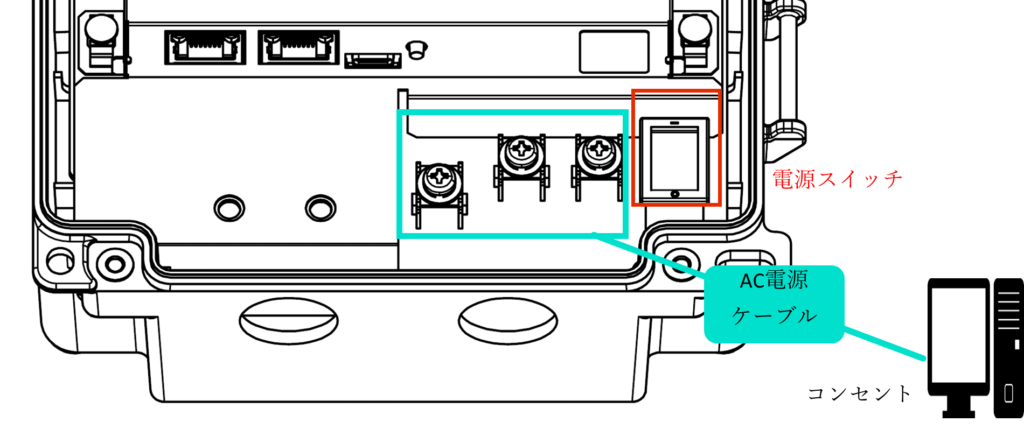
WARNING
故障の原因になるため、起動シーケンスの途中で以下の操作をしないでください。
- 電源のON/OFF
コンパクトルーターの状態は、本体のLEDおよびコンソールポートで確認することができます。
初回にログインする #
ログインしたあとに、パスワードを変更する必要があります。
ログイン名に「admin」と入力し、パスワードは入力せずにEnterを入力し、ログインします。
例. 屋内タイプコンパクトルーター
amnimo C series AC10 version 1.5.0 build 22059
amnimo login: admin ← ログイン名adminを入力してEnter
Password: ← パスワードを入力せずにEnter
Enter password for admin.
Enter new password: ← 新しく設定するパスワードを入力してEnter
Retype new password: ← 再度、新しく設定するパスワードを入力してEnter passwd: password updated successfully.
amnimo$WARNING
パスワードには、以下の条件にあてはまる文字列を設定してください。文字列にはRFC1738で規定されている“password”が設定できます。
- 8文字以上
- 英大文字、英小文字、数字、記号の2種類以上を含む
- 以前使用したパスワードとは少なくとも1文字は異なる
上記ルールを満たさない場合はパスワードが登録できません。
同じ文字や連続した文字を繰り返すことについては特に制限はございません。
また、条件を満たしている場合でも、以下の条件にあてはまる場合、パスワードの安全性(推測されにくさ)が低いと判断される場合は登録が拒否されることがあります。
- 辞書に含まれる単語(例:test)
- 数字やアルファベットのキーボード配列(例:1234、abcde、qwert)などの規則性がある言葉
- ユーザー名が含まれる
2回目以降にログインする #
2回目以降にログインする場合は、初回に設定したパスワードを入力します。
例. 屋内タイプコンパクトルーター
amnimo C series AC10 version 1.5.0 build 22059
amnimo login: admin ← ログイン名adminを入力してEnter
Password: ← 設定したパスワードを入力してEnter
Last login: Wed Jan 1 00:01:24 +0000 2020 on /dev/ttyGS0.
amnimo$